Instructions de suppression du publiciel Communique et des publiciels qu'il diffuse
Logiciel de publicitéÉgalement connu sous le nom de: Publicités par Communique
Obtenez une analyse gratuite et vérifiez si votre ordinateur est infecté.
SUPPRIMEZ-LES MAINTENANTPour utiliser le produit complet, vous devez acheter une licence pour Combo Cleaner. 7 jours d’essai limité gratuit disponible. Combo Cleaner est détenu et exploité par RCS LT, la société mère de PCRisk.
Quel type d'application est Communique?
Communique est une application malveillante que nous avons découverte en enquêtant sur des sites suspects. Après avoir inspecté cette application, nous avons déterminé qu'il s'agissait d'un logiciel financé par la publicité (publiciel). Il est conçu pour exécuter des campagnes publicitaires intrusives et peut avoir des capacités nuisibles supplémentaires.
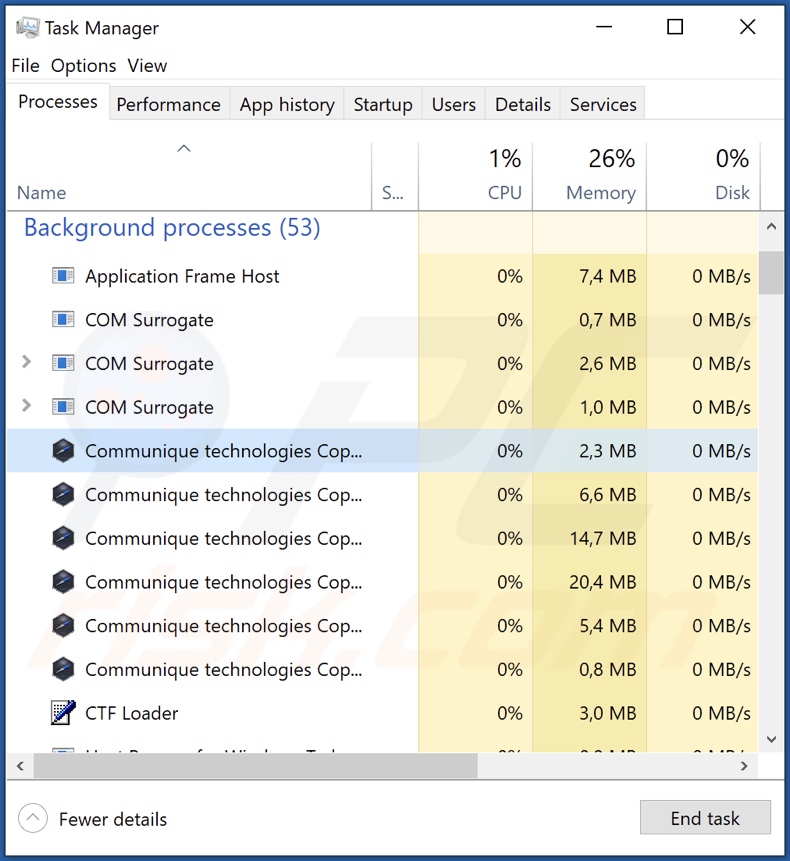
Présentation du publiciel Communique
Les publiciels fonctionnent en diffusant des campagnes publicitaires intrusives. En d'autres termes, ce logiciel est conçu pour afficher des publicités sur diverses interfaces, telles que les pages Web visitées, les ordinateurs de bureau, etc. Ces publicités font la promotion d'escroqueries en ligne, de logiciels non fiables/nuisibles et même de maliciels. Après qu'on ait cliqué dessus, certaines publicités intrusives sont capables d'effectuer des téléchargements/installations furtifs.
Il convient de noter que tout contenu authentique rencontré via ces publicités est très probablement approuvé par des escrocs abusant de ses programmes d'affiliation pour acquérir des commissions illégitimes pour la promotion.
Les logiciels financés par la publicité peuvent ne pas afficher de publicités si certaines conditions ne conviennent pas (par exemple, le navigateur/système est incompatible, certains sites Web ne sont pas visités, etc.). Cependant, même si Communique ne diffuse pas de publicités, sa présence sur un système met en danger la sécurité de l'appareil et de l'utilisateur.
De plus, cette application malveillante peut avoir des capacités de suivi des données. Les publiciels collectent généralement les informations suivantes : historiques de navigation et de moteur de recherche, cookies Internet, noms d'utilisateur/mots de passe, détails personnellement identifiables, numéros de carte de crédit, etc. Les données collectées peuvent être vendues à des tiers ou autrement utilisées à des fins lucratives.
Pour résumer, la présence de logiciels comme Communique sur les appareils peut entraîner des infections du système, de graves problèmes de confidentialité, des pertes financières et le vol d'identité.
| Nom | Publicités par Communique |
| Type de menace | Publiciels, publicités indésirables, virus pop-up |
| Noms de détection (application) | Combo Cleaner (Gen:Variant.Tedy.306085), Gridinsoft (pas de cloud) (Ransom.Win64.Wacatac.oa!s1), MAX (Maliciel(ai Score=87)), McAfee (Artemis!30AEC42B8366), Liste complète de Détections (VirusTotal) |
| Noms de détection (installateur) | Kaspersky (HEUR:Trojan-Spy.Win32.Stealer.gen), Webroot (W32.publiciel.Gen), ZoneAlarm par Check Point HEUR:Trojan-Spy.Win32.Stealer.gen(), Liste complète des détections (VirusTotal) |
| Nom du processus malveillant | Communique technologies Copyright © (le nom du processus peut varier) |
| Symptômes | Des publicités ne provenant pas des sites sur lesquels vous naviguez. Annonces pop-up intrusives. Diminution de la vitesse de navigation sur Internet. |
| Méthodes de distribution | Annonces pop-up trompeuses, installateurs de logiciels gratuits (bundling). |
| Dommages | Diminution des performances de l'ordinateur, suivi du navigateur - problèmes de confidentialité, éventuelles infections de maliciels supplémentaires. |
|
Suppression des maliciels (Windows) |
Pour éliminer d'éventuelles infections par des maliciels, analysez votre ordinateur avec un logiciel antivirus légitime. Nos chercheurs en sécurité recommandent d'utiliser Combo Cleaner. Téléchargez Combo CleanerUn scanner gratuit vérifie si votre ordinateur est infecté. Pour utiliser le produit complet, vous devez acheter une licence pour Combo Cleaner. 7 jours d’essai limité gratuit disponible. Combo Cleaner est détenu et exploité par RCS LT, la société mère de PCRisk. |
Exemples de publiciels
Nous avons analysé des milliers d'échantillons de publiciels ; Zoco PDF Viewer, Pdf download tool, Info et Buzz ne sont que quelques-unes de nos dernières trouvailles.
Les logiciels financés par la publicité semblent généralement inoffensifs et offrent des fonctionnalités "pratiques". Cependant, ces fonctionnalités fonctionnent rarement comme promis et, dans la plupart des cas, elles sont totalement non opérationnelles. Gardez à l'esprit que même si un logiciel fonctionne comme promis, ce n'est pas une preuve de légitimité ou de sécurité.
Comment Communique s'est-il installé sur mon ordinateur ?
Nous avons téléchargé Communique à partir d'une page Web suspecte faisant la promotion de logiciels. Les publiciels ont souvent des sites de téléchargement "officiels", et ils sont approuvés par des escroqueries en ligne. La plupart des utilisateurs accèdent à ces sites Web via des redirections causées par des pages utilisant des réseaux publicitaires malveillants, des notifications de navigateur de spam, des URL mal saisies, des publicités intrusives ou des publiciels installés (avec des capacités d'ouverture forcée du navigateur).
De plus, les logiciels financés par la publicité peuvent être regroupés (emballés) avec des suppléments indésirables/malveillants. Le téléchargement à partir de canaux douteux (par exemple, des sites Web gratuits et d'hébergement de fichiers gratuits, des réseaux de partage P2P, etc.) et la précipitation dans les processus d'installation (par exemple, en utilisant les paramètres "Facile/Express", etc.) - augmentent le risque d'autoriser par inadvertance le contenu groupé dans le système.
Les publiciels sont également distribués via des publicités intrusives. Lorsqu'on clique dessus, certaines des publicités peuvent exécuter des scripts pour effectuer des téléchargements/installations sans le consentement de l'utilisateur.
Comment éviter l'installation de publiciels ?
Nous vous recommandons fortement de rechercher des logiciels et de les télécharger uniquement à partir de sources officielles/vérifiées. Les processus d'installation doivent être traités avec soin, par exemple en lisant les termes, en étudiant les options possibles, en utilisant les paramètres "Personnalisé" ou "Avancé", et en désactivant toutes les applications, extensions, outils, fonctionnalités supplémentaires, etc.
Nous vous conseillons d'être prudent lorsque vous naviguez, car les contenus en ligne faux et malveillants semblent généralement légitimes. Par exemple, les publicités intrusives peuvent sembler inoffensives mais rediriger vers des sites Web très douteux (par exemple, jeux d'argent, pornographie, rencontres entre adultes, etc.).
En cas de rencontre avec de telles publicités et/ou redirections, vérifiez le système et supprimez immédiatement toutes les applications suspectes et les extensions/plug-ins de navigateur. Si votre ordinateur est déjà infecté par Communique, nous vous recommandons d'exécuter une analyse avec Combo Cleaner Antivirus pour Windows pour éliminer automatiquement ce publiciel.
Capture d'écran du site Web utilisé pour promouvoir le publiciel Communique :
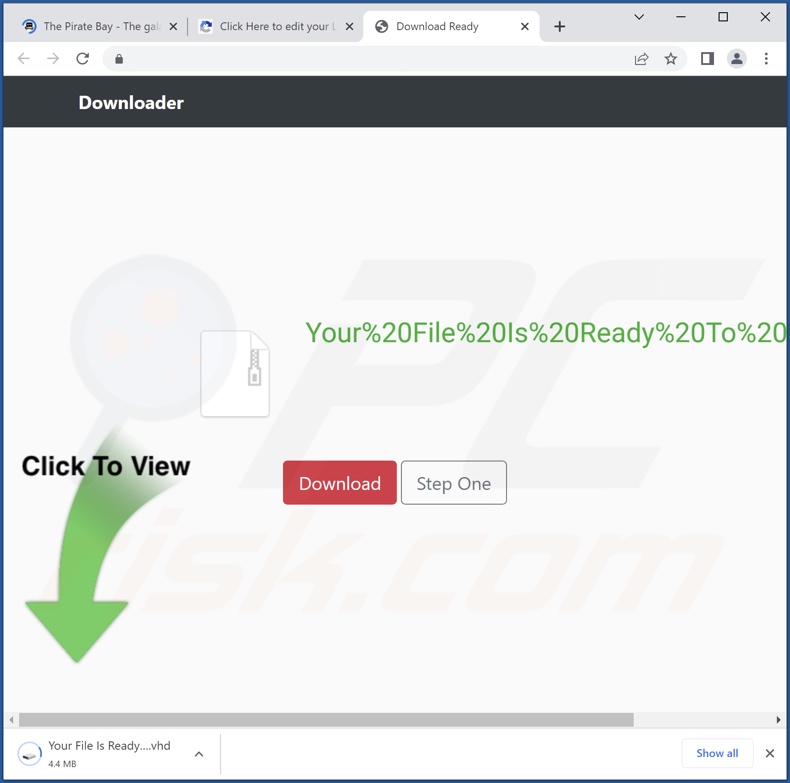
Capture d'écran de la configuration de l'installation du publiciel Communique :
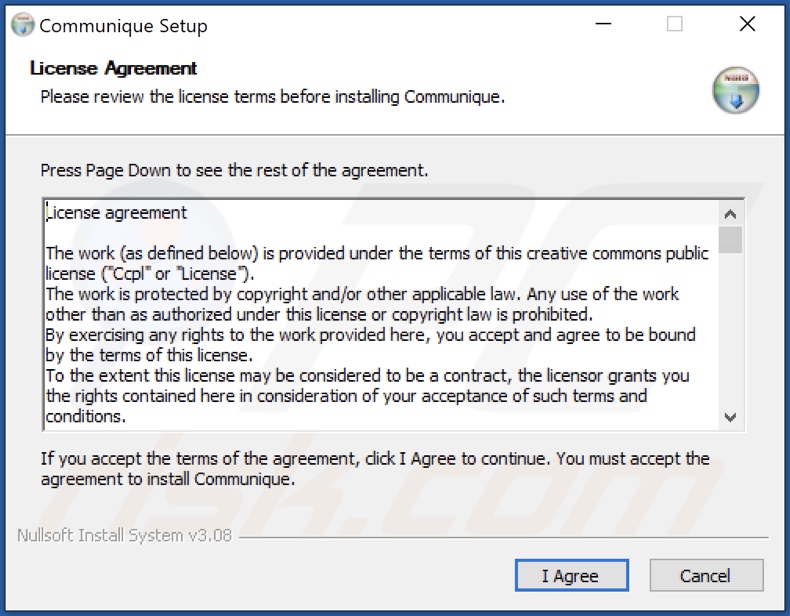
Capture d'écran du dossier d'installation du publiciel Communique :
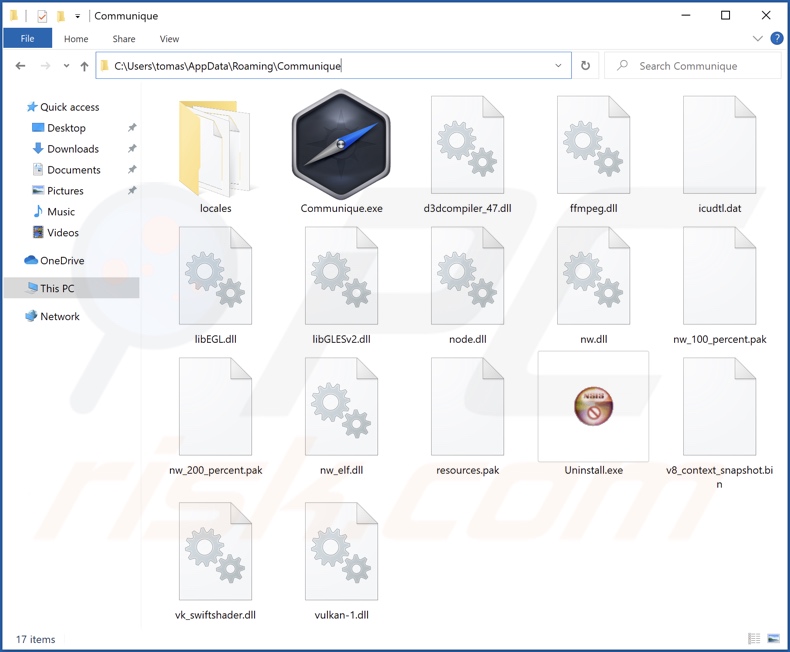
Suppression automatique et instantanée des maliciels :
La suppression manuelle des menaces peut être un processus long et compliqué qui nécessite des compétences informatiques avancées. Combo Cleaner est un outil professionnel de suppression automatique des maliciels qui est recommandé pour se débarrasser de ces derniers. Téléchargez-le en cliquant sur le bouton ci-dessous :
TÉLÉCHARGEZ Combo CleanerEn téléchargeant n'importe quel logiciel listé sur ce site web vous acceptez notre Politique de Confidentialité et nos Conditions d’Utilisation. Pour utiliser le produit complet, vous devez acheter une licence pour Combo Cleaner. 7 jours d’essai limité gratuit disponible. Combo Cleaner est détenu et exploité par RCS LT, la société mère de PCRisk.
Menu rapide :
- Qu'est-ce que Communiquer ?
- ÉTAPE 1. Désinstallez l'application Communique à l'aide du Panneau de configuration.
- ÉTAPE 2. Supprimez les extensions malveillantes de Google Chrome.
- ÉTAPE 3. Supprimez les extensions malveillantes de Mozilla Firefox.
- ÉTAPE 4. Supprimez les extensions malveillantes de Safari.
- ÉTAPE 5. Supprimez les plug-ins malveillants de Microsoft Edge.
Suppression du publiciel Communique :
Utilisateurs de Windows 10:

Cliquez droite dans le coin gauche en bas de l'écran, sélectionnez le Panneau de Configuration. Dans la fenêtre ouverte choisissez Désinstallez un Programme.
Utilisateurs de Windows 7:

Cliquez Démarrer ("Logo de Windows" dans le coin inférieur gauche de votre bureau), choisissez Panneau de configuration. Trouver Programmes et cliquez Désinstaller un programme.
Utilisateurs de macOS (OSX):

Cliquer Localisateur, dans la fenêtre ouverte sélectionner Applications. Glisser l’application du dossier Applications à la Corbeille (localisé sur votre Dock), ensuite cliquer droite sur l’cône de la Corbeille et sélectionner Vider la Corbeille.
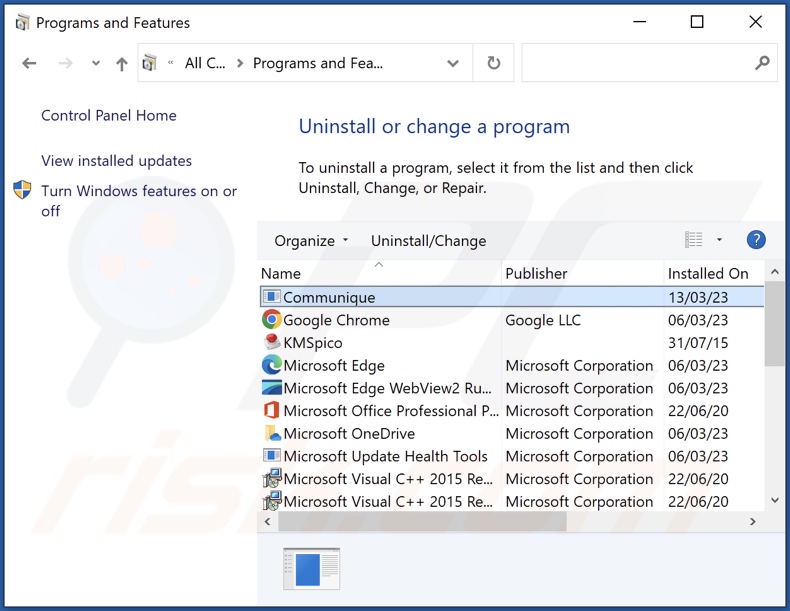
Dans la fenêtre de désinstallation des programmes, recherchez "Communique", sélectionnez cette entrée et cliquez sur "Désinstaller" ou "Supprimer".
Après avoir désinstallé l'application potentiellement indésirable (à l'origine des publicités Communique), analysez votre ordinateur à la recherche de tout composant indésirable restant ou d'éventuelles infections de maliciels. Pour analyser votre ordinateur, utilisez le logiciel de suppression des maliciels recommandé.
TÉLÉCHARGEZ le programme de suppression des infections malveillantes
Combo Cleaner vérifie si votre ordinateur est infecté. Pour utiliser le produit complet, vous devez acheter une licence pour Combo Cleaner. 7 jours d’essai limité gratuit disponible. Combo Cleaner est détenu et exploité par RCS LT, la société mère de PCRisk.
Supprimez les publiciels des navigateurs Internet :
Au moment de la recherche, Communique n'installait pas de plug-ins de navigateur sur Microsoft Edge, Google Chrome ou Mozilla Firefox, cependant, il peut être associé à d'autres publiciels. Par conséquent, nous vous conseillons de supprimer tous les modules complémentaires de navigateur potentiellement indésirables de vos navigateurs Internet.
Vidéo montrant comment supprimer les modules complémentaires de navigateur potentiellement indésirables :
 Supprimez les extensions malveillantes de Google Chrome :
Supprimez les extensions malveillantes de Google Chrome :
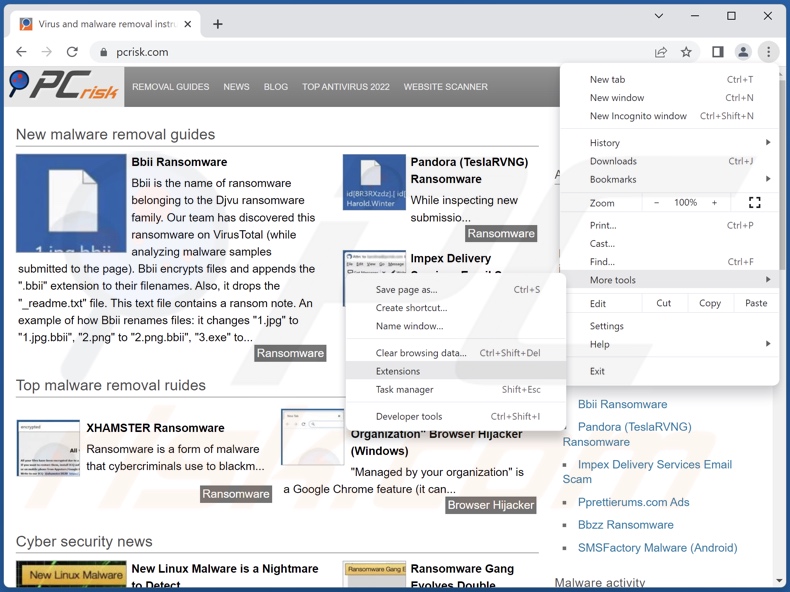
Cliquez sur l'icône du menu Chrome ![]() (dans le coin supérieur droit de Google Chrome), sélectionnez "Plus d'outils" et cliquez sur "Extensions". Localisez toutes les extensions suspectes récemment installées, sélectionnez ces entrées et cliquez sur "Supprimer".
(dans le coin supérieur droit de Google Chrome), sélectionnez "Plus d'outils" et cliquez sur "Extensions". Localisez toutes les extensions suspectes récemment installées, sélectionnez ces entrées et cliquez sur "Supprimer".
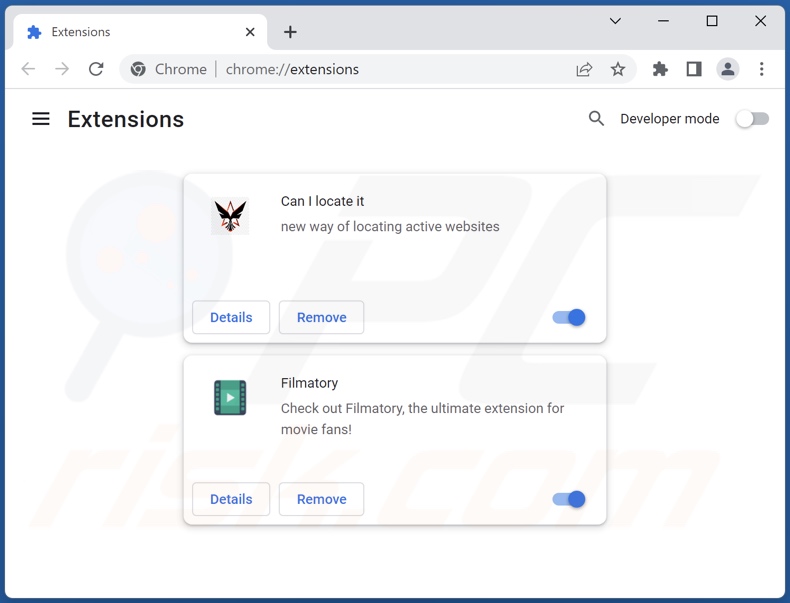
Méthode optionnelle :
Si vous continuez à avoir des problèmes avec le publicités par communique, restaurez les paramètres de votre navigateur Google Chrome. Cliquer 'icône du menu Chromel ![]() (dans le coin supérieur droit de Google Chrome) et sélectionner Options. Faire défiler vers le bas de l'écran. Cliquer le lien Avancé… .
(dans le coin supérieur droit de Google Chrome) et sélectionner Options. Faire défiler vers le bas de l'écran. Cliquer le lien Avancé… .

Après avoir fait défiler vers le bas de l'écran, cliquer le bouton Restaurer (Restaurer les paramètres à défaut) .

Dans la fenêtre ouverte, confirmer que vous voulez restaurer les paramètres par défaut de Google Chrome e cliquant le bouton Restaurer.

 Supprimez les plug-ins malveillants de Mozilla Firefox :
Supprimez les plug-ins malveillants de Mozilla Firefox :
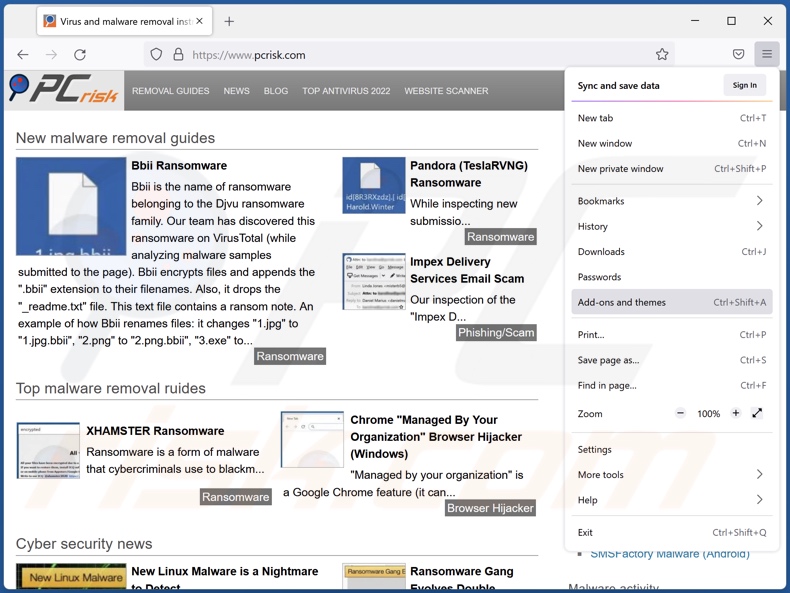
Cliquez sur le menu Firefox ![]() (en haut à droite de la fenêtre principale), sélectionnez "Modules complémentaires et thèmes". Cliquez sur "Extensions", dans la fenêtre ouverte localisez toutes les extensions suspectes récemment installées, cliquez sur les trois points puis cliquez sur "Supprimer".
(en haut à droite de la fenêtre principale), sélectionnez "Modules complémentaires et thèmes". Cliquez sur "Extensions", dans la fenêtre ouverte localisez toutes les extensions suspectes récemment installées, cliquez sur les trois points puis cliquez sur "Supprimer".
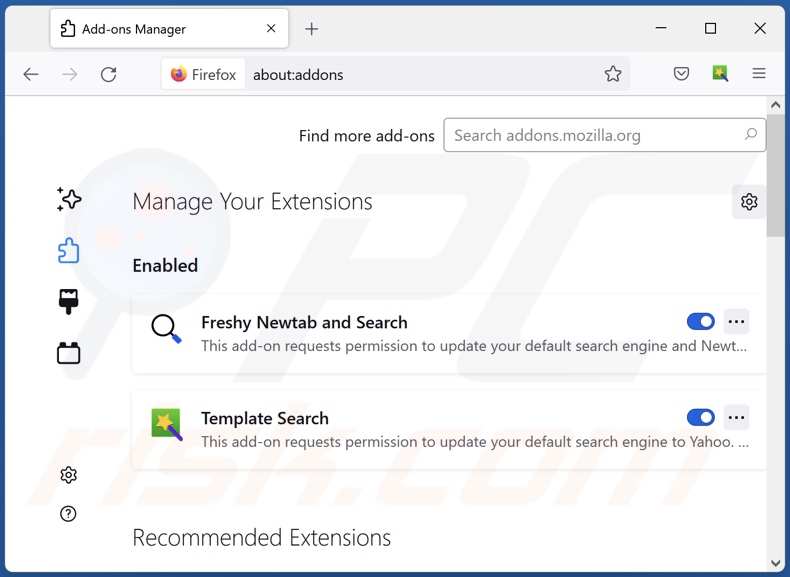
Méthode optionnelle:
Les utilisateurs d'ordinateur qui ont des problèmes avec la suppression des publicités par communique peuvent restaurer leurs paramètres de Mozilla Firefox.
Ouvrez Mozilla FireFox, dans le haut à gauche dans la fenêtre principale cliquer sur le menu Firefox, ![]() dans le menu ouvert cliquez sur l'icône Ouvrir le menu d'aide,
dans le menu ouvert cliquez sur l'icône Ouvrir le menu d'aide, ![]()
 Sélectionnez Information de Dépannage.
Sélectionnez Information de Dépannage.

Dans la fenêtre ouverte cliquez sur le bouton Restaurer Firefox.

Dans la fenêtre ouverte, confirmez que vous voulez restaurer les paramètres de Mozilla Firefox à défaut en cliquant sur le bouton Restaurer.

 Supprimer les extensions malicieuses de Safari:
Supprimer les extensions malicieuses de Safari:

Assurez-vous que votre navigateur Safari est actif, cliquer le menu Safari, et sélectionner Préférences....

Dans la fenêtre ouverte cliquer Extensions, trouver toutes les extensions suspicieuses récemment installées, sélectionner-les et cliquer Désinstaller.
Méthode optionnelle:
Assurez-vous que votre navigateur Safari est actif et cliquer sur le menu Safari. À partir du menu déroulant sélectionner Supprimer l’historique et les données des sites web...

Dans la fenêtre ouverte sélectionner tout l’historique et cliquer le bouton Supprimer l’historique.

 Supprimer les extensions malveillantes de Microsoft Edge :
Supprimer les extensions malveillantes de Microsoft Edge :

Cliquez sur l'icône du menu Edge ![]() (dans le coin supérieur droit de Microsoft Edge), sélectionnez "Extensions". Repérez tous les modules d'extension de navigateur suspects récemment installés et cliquez sur "Supprimer" sous leur nom.
(dans le coin supérieur droit de Microsoft Edge), sélectionnez "Extensions". Repérez tous les modules d'extension de navigateur suspects récemment installés et cliquez sur "Supprimer" sous leur nom.

Méthode optionnelle :
Si vous continuez à avoir des problèmes avec la suppression de publicités par communique, réinitialisez les paramètres de votre navigateur Microsoft Edge. Cliquez sur l'icône du menu Edge ![]() (dans le coin supérieur droit de Microsoft Edge) et sélectionnez Paramètres.
(dans le coin supérieur droit de Microsoft Edge) et sélectionnez Paramètres.

Dans le menu ouvert des paramètres, sélectionnez Rétablir les paramètres.

Sélectionnez Rétablir la valeur par défaut de tous les paramètres. Dans la fenêtre ouverte, confirmez que vous souhaitez rétablir les paramètres par défaut de Microsoft Edge en cliquant sur le bouton Réinitialiser.

- Si cela ne vous a pas aidé, suivez ces instructions alternatives qui expliquent comment réinitialiser le navigateur Microsoft Edge.
 Supprimer les extensions malveillantes de Microsoft Edge :
Supprimer les extensions malveillantes de Microsoft Edge :

Cliquez sur l'icône du menu Edge ![]() (dans le coin supérieur droit de Microsoft Edge), sélectionnez "Extensions". Repérez tous les modules d'extension de navigateur suspects récemment installés et cliquez sur "Supprimer" sous leur nom.
(dans le coin supérieur droit de Microsoft Edge), sélectionnez "Extensions". Repérez tous les modules d'extension de navigateur suspects récemment installés et cliquez sur "Supprimer" sous leur nom.

Méthode optionnelle :
Si vous continuez à avoir des problèmes avec la suppression de publicités par communique, réinitialisez les paramètres de votre navigateur Microsoft Edge. Cliquez sur l'icône du menu Edge ![]() (dans le coin supérieur droit de Microsoft Edge) et sélectionnez Paramètres.
(dans le coin supérieur droit de Microsoft Edge) et sélectionnez Paramètres.

Dans le menu ouvert des paramètres, sélectionnez Rétablir les paramètres.

Sélectionnez Rétablir la valeur par défaut de tous les paramètres. Dans la fenêtre ouverte, confirmez que vous souhaitez rétablir les paramètres par défaut de Microsoft Edge en cliquant sur le bouton Réinitialiser.

- Si cela ne vous a pas aidé, suivez ces instructions alternatives qui expliquent comment réinitialiser le navigateur Microsoft Edge.
Résumé:
 Habituellement les applications de type logiciel de publicité ou les applications potentiellement indésirables infiltrent les navigateurs Internet de l’utilisateur à travers des téléchargements de logiciels gratuits. Notez que la source la plus sécuritaire pour télécharger un logiciel gratuit est le site web du développeur. Pour éviter l’installation de logiciel de publicité soyez très attentifs quand vous téléchargez et installez un logiciel gratuit. Quand vous installez le programmes gratuit déjà téléchargé choisissez les options d’installation personnalisée ou avancée – cette étape révèlera toutes les applications potentiellement indésirables qui sont installés en combinaison avec votre programme gratuit choisi.
Habituellement les applications de type logiciel de publicité ou les applications potentiellement indésirables infiltrent les navigateurs Internet de l’utilisateur à travers des téléchargements de logiciels gratuits. Notez que la source la plus sécuritaire pour télécharger un logiciel gratuit est le site web du développeur. Pour éviter l’installation de logiciel de publicité soyez très attentifs quand vous téléchargez et installez un logiciel gratuit. Quand vous installez le programmes gratuit déjà téléchargé choisissez les options d’installation personnalisée ou avancée – cette étape révèlera toutes les applications potentiellement indésirables qui sont installés en combinaison avec votre programme gratuit choisi.
Aide pour la suppression:
Si vous éprouvez des problèmes tandis que vous essayez de supprimer publicités par communique de votre ordinateur, s'il vous plaît demander de l'aide dans notre forum de suppression de logiciel malveillant.
Publier un commentaire:
Si vous avez de l'information additionnelle sur publicités par communique ou sa suppression s'il vous plaît partagez vos connaissances dans la section commentaires ci-dessous.
Source: https://www.pcrisk.com/removal-guides/26265-communique-adware
Foire Aux Questions (FAQ)
Quel mal les publiciels peuvent-ils causer ?
Les publiciels peuvent réduire la qualité de la navigation et les performances du système. Ils affichent des publicités qui approuvent un contenu trompeur/dangereux susceptible de causer de graves problèmes (par exemple, des infections du système, des pertes financières, etc.). De plus, ce logiciel a généralement des capacités de suivi des données - par conséquent, il est considéré comme une menace pour la vie privée.
Que font les publiciels ?
Publiciel signifie logiciel financé par la publicité. Il est conçu pour exécuter des campagnes publicitaires intrusives. En d'autres termes, ce logiciel permet de placer des publicités sur différentes interfaces. De plus, les publiciels peuvent être capables de provoquer des redirections et de collecter des données privées.
Comment les développeurs de publiciels génèrent-ils des revenus ?
Les publiciels génèrent des revenus principalement par le biais de programmes d'affiliation en approuvant divers sites, applications, produits, services, etc. Les développeurs peuvent gagner une commission sur les clics publicitaires, les visites de sites Web, les téléchargements de fichiers, les achats de produits, les abonnements à des services, etc.
Combo Cleaner supprimera-t-il le publiciel Communique ?
Oui, Combo Cleaner analysera votre appareil et éliminera les applications de type publiciel installées. Gardez à l'esprit que la suppression manuelle (sans l'aide de programmes de sécurité) n'est peut-être pas une solution idéale. Dans certains cas, même après la suppression manuelle du publiciel, divers restes (fichiers) restent cachés dans le système. De plus, les restes peuvent continuer à fonctionner et causer des problèmes. Par conséquent, il est primordial d'éliminer complètement les logiciels financés par la publicité.
Partager:

Tomas Meskauskas
Chercheur expert en sécurité, analyste professionnel en logiciels malveillants
Je suis passionné par la sécurité informatique et la technologie. J'ai une expérience de plus de 10 ans dans diverses entreprises liées à la résolution de problèmes techniques informatiques et à la sécurité Internet. Je travaille comme auteur et éditeur pour PCrisk depuis 2010. Suivez-moi sur Twitter et LinkedIn pour rester informé des dernières menaces de sécurité en ligne.
Le portail de sécurité PCrisk est proposé par la société RCS LT.
Des chercheurs en sécurité ont uni leurs forces pour sensibiliser les utilisateurs d'ordinateurs aux dernières menaces en matière de sécurité en ligne. Plus d'informations sur la société RCS LT.
Nos guides de suppression des logiciels malveillants sont gratuits. Cependant, si vous souhaitez nous soutenir, vous pouvez nous envoyer un don.
Faire un donLe portail de sécurité PCrisk est proposé par la société RCS LT.
Des chercheurs en sécurité ont uni leurs forces pour sensibiliser les utilisateurs d'ordinateurs aux dernières menaces en matière de sécurité en ligne. Plus d'informations sur la société RCS LT.
Nos guides de suppression des logiciels malveillants sont gratuits. Cependant, si vous souhaitez nous soutenir, vous pouvez nous envoyer un don.
Faire un don
▼ Montrer la discussion